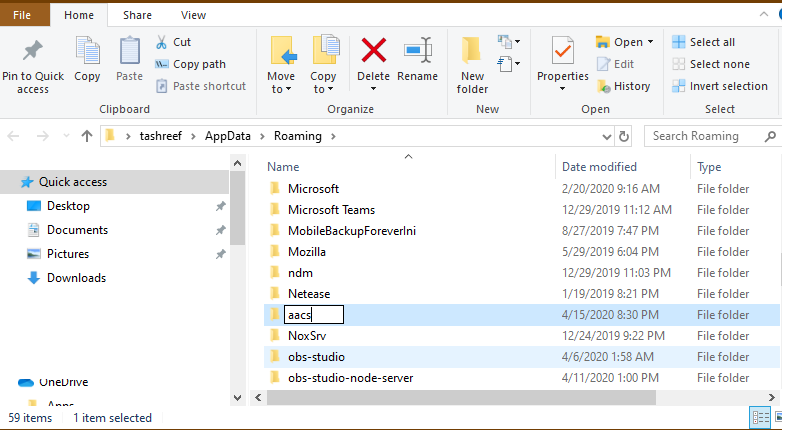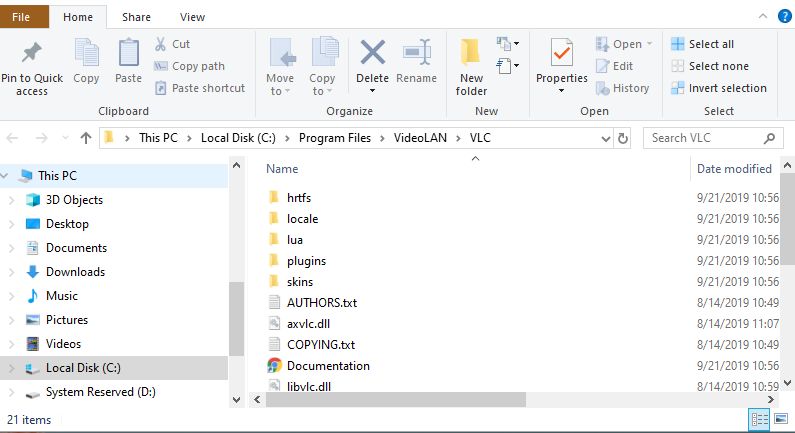FIX: Blue-ray Disc ini membutuhkan perpustakaan untuk decoding AACS

- Sementara VLC adalah pemutar video yang lengkap, kurangnya perpustakaan dapat menghambat efisiensinya dan bahkan dapat menyebabkan pesan kesalahan.
- Kami akan membahas salah satu dari pesan kesalahan itu dan juga langkah pemecahan masalah yang perlu Anda ambil untuk melewatinya.
- Kami bahkan memiliki lebih banyak artikel berguna seperti ini di hub Blu-Ray khusus kami.
- Untuk artikel terkait perangkat keras yang lebih bagus, lihat halaman Laptop dan PC kami.
VLC Media Player adalah salah satu pemutar media paling populer yang tersedia di Internet Windows platform, dan sepenuhnya mampu memainkan berbagai format video.
Yang sedang berkata, beberapa pengguna telah berulang kali melaporkan bahwa Blu-ray Disc ini membutuhkan perpustakaan untuk decoding AACS, dan sistem mereka tidak, gagal ketika mencoba memainkan Blue-ray Disc menggunakan pemutar media VLC.
Kesalahan ini dapat terjadi di versi lama dan baru. Windows, termasuk Windows 7, 8 dan 10. Kesalahan dapat dipicu jika cakram Blu-ray Anda dilindungi oleh teknologi AAC dan BD + atau jika file KeyDB.cfg hilang dari disk.
Jika Anda juga khawatir tentang bug ini, berikut adalah beberapa tips pemecahan masalah untuk membantu Anda menyelesaikan bahwa Disk Blu-ray ini membutuhkan pustaka untuk kesalahan penguraian kode AACS di Windows.
Bagaimana cara memperbaiki kesalahan ALCS decoding Blu-ray Disc ALCS?
1. Tambahkan file perpustakaan ke AACS
Note: Langkah-langkah berikut mengharuskan Anda untuk mengunduh file dari situs pihak ketiga. Meskipun browser Anda mungkin menampilkannya sebagai tidak aman. Kami telah memindai file dan menemukan bahwa mereka aman untuk digunakan.
Namun, karena sifat file yang tidak ditandai, browser dan kemudian komputer akan menandai URL dan file tersebut. Unduh file dengan risiko Anda sendiri.
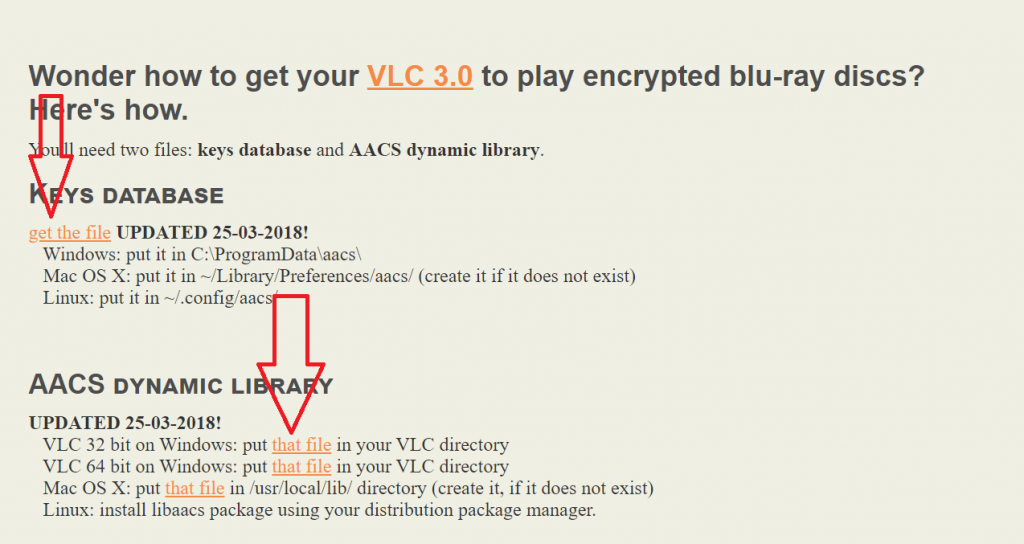
- Kunjungi tautan ini https://vlc-bluray.whoknowsmy.name/.
- Ketik URL di bilah alamat dan tekan enter.
- Anda mungkin melihat peringatan bahwa situs tersebut tidak memiliki sertifikat SSL.
- Klik pada lanjutkan tautan jika Anda ingin melanjutkan
- Di bawahnya Basis data kunciklik pada dapatkan file tautan.
- Ini akan mengunduh KeyDB.cfg file.
- Lalu di bawah Perpustakaan Dinamis AACS bagian klik file itu hyperlink yang terkait dengan versi VLC Media Player Anda.
- Setelah diunduh, salin KEYDB.cfg file.
- tekan Windows Kunci + R buka Lari
- Jenis % Data aplikasi% dan klik OKE.
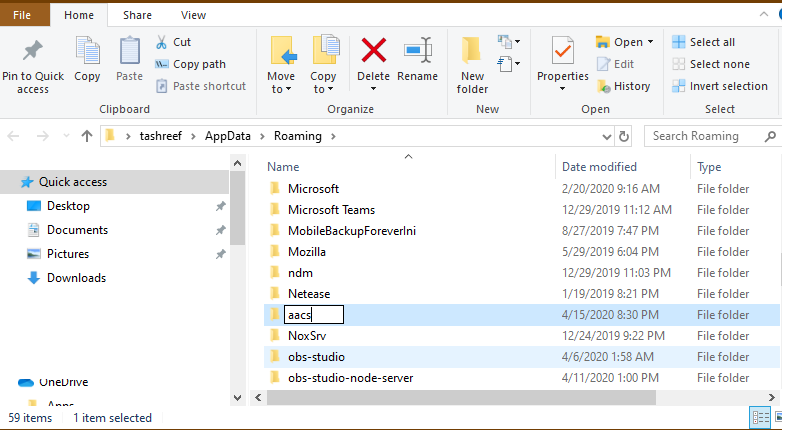
- Di Jelajah folder klik pada Baru ikon folder di bagian atas.
- Beri nama folder tersebut sebagai aacs.
- Buka folder aacs yang baru dibuat dan rekatkan KEYDB.cfg file disalin pada langkah 5.
1.1 Tambahkan libaacs.dll ke folder instalasi VLC
- Sekarang, buka folder unduhan dan salin file libaacs.dll file ke clipboard Anda.
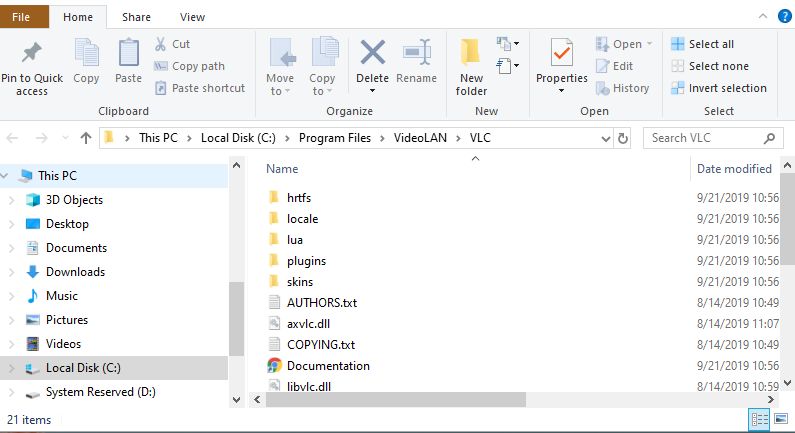
- Buka File Explorer dan navigasikan ke lokasi berikut:
- C: File program VLAN VideoLAN atau
- C: File Program (x86) VideoLAN VLC
- Rekatkan file libaacs.dll yang disalin ke folder VLC.
- Setelah ini selesai, jalankan VLC Media Player dan coba mainkan cakram Blu-ray yang mengaktifkan cakram Blu-ray. Anda perlu pustaka untuk kesalahan pengodean ulang AACS sebelumnya.
Setelah menyalin file perpustakaan yang diperlukan ke folder yang benar, VLC Media Player harus memutar disk Blue-ray tanpa kesalahan.
Disk Blu-ray ini membutuhkan pustaka agar terjadi kesalahan penguraian kode AACS jika pemutar media tidak dapat menemukan file pustaka yang diperlukan untuk memutar konten disk. Anda dapat memperbaiki kesalahan dengan mengikuti langkah-langkah yang tercantum dalam artikel.
Pertanyaan yang Sering Diajukan: Pelajari lebih lanjut tentang memainkan cakram Blu-ray di VLC Media Player
- Bagaimana cara mendapatkan VLC saya? 3.0 memutar cakram Blu-ray terenkripsi?
Memutar cakram Blu-ray yang dienkripsi langsung di VLC Media Player dapat menyebabkan cakram Blu-ray ini membutuhkan pustaka untuk kesalahan penguraian AACS karena VLC tidak mendukung format Blu-ray.
Oleh karena itu, untuk mengatasi masalah ini, Anda harus mengunduh dan menambahkan dua file perpustakaan ke direktori instalasi. Lihat artikel sebelumnya untuk langkah-langkah terperinci tentang cara melakukan hal yang sama.
- Bisakah VLC memutar cakram Blu-ray?
Secara default, VLC tidak kompatibel dengan disk Blu-ray. Namun, Anda dapat menambahkan pustaka sumber terbuka seperti Libbluray yang menambahkan fungsionalitas pemutaran Disk Blu-ray ke VLC Media Player.
- Mengapa VLC tidak bisa memutar Blu-ray?
VLC, secara default, tidak mendukung pemutaran disk Blu-ray. Namun, pengguna dapat menambahkan dukungan pemutaran Blu-ray ke pemutar media populer dengan menambahkan perpustakaan pihak ketiga.